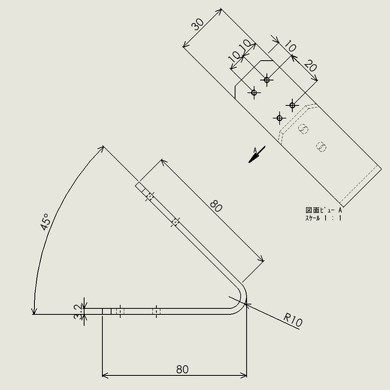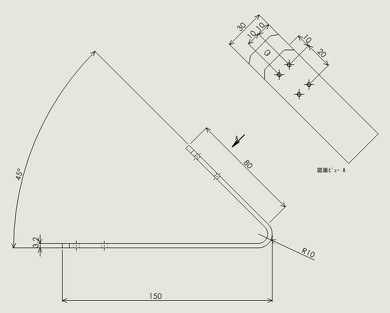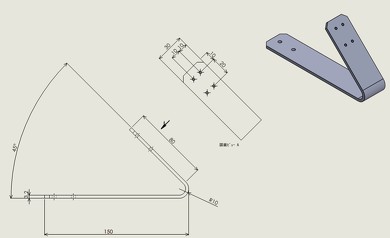2D図面の“一義性”を考える【その3】補助投影図を使用した図形の表し方:3D CADとJIS製図(5)(2/4 ページ)
SOLIDWORKSで実際に補助投影図を描くには
SOLIDWORKSで実際に補助投影図を描くには、「図面タブ」から[補助投影図]を選択し、補助投影図を作るための正面図のエッジを選択します。すると、図4のように、斜面に対向する位置に補助投影図が表示されます。なお、図面上にある「A」や「図面ビューA」という記載は、補助投影図における関係を示すものになります。
補助投影図では、図4のように「斜面の実形状を実線で表す」ことを目的にしています。その際、補助投影図で表す部分の向こう側の図形を、隠れ線や実線で表す必要はありません。隠れ線や実線を詳細に記してしまうと、縮む部分や不必要な線が表示されてしまうため、「見にくい=理解しにくい」図面になってしまいます。試しに、補助投影図に隠れ線を描き込んだものを図5に示します。ご覧の通り、本来必要である実形やサイズ(寸法)以外の情報が描き加えられることで、図面として明瞭なものではなくなってしまいました。
別の例も見てみましょう。図6に、先ほどよりも非斜面部(ネジ穴が2つある方)が長い対象物(部品2)を示します。斜面から見ると、その向こう側にも形が見える形状です。図6のように、補助投影図の向こう側に見える図形を実線で描き入れてみましたが、ご覧の通り、見にくい図面になっていることが分かります。
SOLIDWORKSの場合、初期状態の補助投影図は図6のようになりますが、不要なエッジを選択して非表示にすることで、図7のように分かりやすい投影図にすることができます。
以上のように、丁寧に仕上げることを重視し過ぎて詳細に図面化したり、CADのデフォルト設定のまま図面化したりすると、時に「見にくい=理解しにくい」図面を作ってしまう可能性があります。そうならないように、補助投影図の目的をよく考えて図面を作図しましょう。
Copyright © ITmedia, Inc. All Rights Reserved.
メカ設計の記事ランキング
- シーリングファンで合計2万台リコール ただし、安全設計により落下事故はゼロ
- デンソーが搬送ラインにラティス構造柔軟指を導入 多様な形状のワークに対応
- 筆者の経験したODMに関するエピソード【前編】 〜部品表の重要性〜
- 誰でも「マジンガーZ」の操縦者に! 全身3Dスキャンとフルカラー3Dプリンタで
- 量子コンピュータ上の非線形方程式の計算を指数関数的に加速させる手法を開発
- 金属3Dプリンタと未利用木材を組み合わせた建築モジュール
- IOWN APNを用いた「世界初」の3D CAD遠隔共同作業の実証に成功
- Japan Mobility Show 2025 レポート【メカ設計編】
- 3σと不良品発生の確率を予測する「標準正規分布表」
- 知っておきたいJISから見た機械材料 〜鋼の種類と違い〜